相信大家在平常的开发中,对网络的操作用到HTTP协议比较多,通过我们使用Get或者Post的方法调用一个数据接口,然后服务器给我们返回JSON格式的数据,我们解析JSON数据然后展现给用户,相信很多人很喜欢服务器给我们返回JSON数据格式,因为他解析方便,也有一些JSON的解析库,例如Google提供的GSON,阿里巴巴的FastJson。
不过有时候我们用到WebService接口来获取数据, WebService是一种基于SOAP协议的远程调用标准,通过webservice可以将不同操作系统平台、不同语言、不同技术整合到一块。在Android SDK中并没有提供调用WebService的库,因此,需要使用第三方的SDK来调用WebService。PC版本的WEbservice客户端库非常丰富,例如Axis2,CXF等,但这些开发包对于Android系统过于庞大,也未必很容易移植到Android系统中。因此,这些开发包并不是在我们的考虑范围内。适合手机的WebService客户端的SDK有一些,比较常用的有Ksoap2,可以从http://code.google.com/p/ksoap2-android/wiki/HowToUse?tm=2进行下载,将jar包加入到libs目录下就行了,接下来带大家来调用WebService接口
首先我们新建一个工程,取名WebServiceDemo,我们从http://www.webxml.com.cn/zh_cn/web_services.aspx来获取WebService接口,这里面有一些免费的WebService接口,我们就用里面的天气接口吧http://www.webxml.com.cn/WebServices/WeatherWebService.asmx
我们新建一个WebService的工具类,用于对WebService接口的调用,以后遇到调用WebService直接拷贝来用就行了:
package com.example.webservicedemo;
import java.io.IOException;
import java.util.HashMap;
import java.util.Iterator;
import java.util.Map;
import java.util.concurrent.ExecutorService;
import java.util.concurrent.Executors;
import org.ksoap2.SoapEnvelope;
import org.ksoap2.serialization.SoapObject;
import org.ksoap2.serialization.SoapSerializationEnvelope;
import org.ksoap2.transport.HttpResponseException;
import org.ksoap2.transport.HttpTransportSE;
import org.xmlpull.v1.XmlPullParserException;
import android.os.Handler;
import android.os.Message;
/**
* 访问WebService的工具类,
*
* @see http://blog.csdn.net/xiaanming
*
* @author xiaanming
*
*/
public class WebServiceUtils {
public static final String WEB_SERVER_URL = "http://www.webxml.com.cn/WebServices/WeatherWebService.asmx";
// 含有3个线程的线程池
private static final ExecutorService executorService = Executors
.newFixedThreadPool(3);
// 命名空间
private static final String NAMESPACE = "http://WebXml.com.cn/";
/**
*
* @param url
* WebService服务器地址
* @param methodName
* WebService的调用方法名
* @param properties
* WebService的参数
* @param webServiceCallBack
* 回调接口
*/
public static void callWebService(String url, final String methodName,
HashMap<String, String> properties,
final WebServiceCallBack webServiceCallBack) {
// 创建HttpTransportSE对象,传递WebService服务器地址
final HttpTransportSE httpTransportSE = new HttpTransportSE(url);
// 创建SoapObject对象
SoapObject soapObject = new SoapObject(NAMESPACE, methodName);
// SoapObject添加参数
if (properties != null) {
for (Iterator<Map.Entry<String, String>> it = properties.entrySet()
.iterator(); it.hasNext();) {
Map.Entry<String, String> entry = it.next();
soapObject.addProperty(entry.getKey(), entry.getValue());
}
}
// 实例化SoapSerializationEnvelope,传入WebService的SOAP协议的版本号
final SoapSerializationEnvelope soapEnvelope = new SoapSerializationEnvelope(
SoapEnvelope.VER11);
// 设置是否调用的是.Net开发的WebService
soapEnvelope.setOutputSoapObject(soapObject);
soapEnvelope.dotNet = true;
httpTransportSE.debug = true;
// 用于子线程与主线程通信的Handler
final Handler mHandler = new Handler() {
@Override
public void handleMessage(Message msg) {
super.handleMessage(msg);
// 将返回值回调到callBack的参数中
webServiceCallBack.callBack((SoapObject) msg.obj);
}
};
// 开启线程去访问WebService
executorService.submit(new Runnable() {
@Override
public void run() {
SoapObject resultSoapObject = null;
try {
httpTransportSE.call(NAMESPACE + methodName, soapEnvelope);
if (soapEnvelope.getResponse() != null) {
// 获取服务器响应返回的SoapObject
resultSoapObject = (SoapObject) soapEnvelope.bodyIn;
}
} catch (HttpResponseException e) {
e.printStackTrace();
} catch (IOException e) {
e.printStackTrace();
} catch (XmlPullParserException e) {
e.printStackTrace();
} finally {
// 将获取的消息利用Handler发送到主线程
mHandler.sendMessage(mHandler.obtainMessage(0,
resultSoapObject));
}
}
});
}
/**
*
*
* @author xiaanming
*
*/
public interface WebServiceCallBack {
public void callBack(SoapObject result);
}
} 我们通过调用里面的callWebService(String url, final String methodName,HashMap
<RelativeLayout xmlns:android="http://schemas.android.com/apk/res/android"
xmlns:tools="http://schemas.android.com/tools"
android:layout_width="match_parent"
android:layout_height="match_parent" >
<ListView
android:id="@+id/province_list"
android:layout_width="match_parent"
android:layout_height="wrap_content"
android:cacheColorHint="@android:color/transparent"
android:fadingEdge="none" >
</ListView>
</RelativeLayout> 接下来就是Activity的代码,先用工具类调用WebService方法,然后在回调方法callBack(SoapObject result)中解析数据到一个List中,在设置ListView的适配器
package com.example.webservicedemo;
import java.util.ArrayList;
import java.util.List;
import org.ksoap2.serialization.SoapObject;
import android.app.Activity;
import android.content.Intent;
import android.os.Bundle;
import android.view.View;
import android.widget.AdapterView;
import android.widget.AdapterView.OnItemClickListener;
import android.widget.ArrayAdapter;
import android.widget.ListView;
import android.widget.Toast;
import com.example.webservicedemo.WebServiceUtils.WebServiceCallBack;
/**
* 显示天气省份的Activity
*
* @see http://blog.csdn.net/xiaanming
*
* @author xiaanming
*
*/
public class MainActivity extends Activity {
private List<String> provinceList = new ArrayList<String>();
@Override
public void onCreate(Bundle savedInstanceState) {
super.onCreate(savedInstanceState);
setContentView(R.layout.activity_main);
init();
}
private void init() {
final ListView mProvinceList = (ListView) findViewById(R.id.province_list);
//显示进度条
ProgressDialogUtils.showProgressDialog(this, "数据加载中...");
//通过工具类调用WebService接口
WebServiceUtils.callWebService(WebServiceUtils.WEB_SERVER_URL, "getSupportProvince", null, new WebServiceCallBack() {
//WebService接口返回的数据回调到这个方法中
@Override
public void callBack(SoapObject result) {
//关闭进度条
ProgressDialogUtils.dismissProgressDialog();
if(result != null){
provinceList = parseSoapObject(result);
mProvinceList.setAdapter(new ArrayAdapter<String>(MainActivity.this, android.R.layout.simple_list_item_1, provinceList));
}else{
Toast.makeText(MainActivity.this, "获取WebService数据错误", Toast.LENGTH_SHORT).show();
}
}
});
mProvinceList.setOnItemClickListener(new OnItemClickListener() {
@Override
public void onItemClick(AdapterView<?> parent, View view,
int position, long id) {
Intent intent = new Intent(MainActivity.this, CityActivity.class);
intent.putExtra("province", provinceList.get(position));
startActivity(intent);
}
});
}
/**
* 解析SoapObject对象
* @param result
* @return
*/
private List<String> parseSoapObject(SoapObject result){
List<String> list = new ArrayList<String>();
SoapObject provinceSoapObject = (SoapObject) result.getProperty("getSupportProvinceResult");
if(provinceSoapObject == null) {
return null;
}
for(int i=0; i<provinceSoapObject.getPropertyCount(); i++){
list.add(provinceSoapObject.getProperty(i).toString());
}
return list;
}
} 点击省份进入该省份下面的市。也用一个ListView来显示市的数据,布局跟上面一样,Activity里面的代码也差不多相似,我就不过多说明了,直接看代码:
package com.example.webservicedemo;
import java.util.ArrayList;
import java.util.HashMap;
import java.util.List;
import org.ksoap2.serialization.SoapObject;
import android.app.Activity;
import android.content.Intent;
import android.os.Bundle;
import android.view.View;
import android.widget.AdapterView;
import android.widget.AdapterView.OnItemClickListener;
import android.widget.ArrayAdapter;
import android.widget.ListView;
import android.widget.Toast;
import com.example.webservicedemo.WebServiceUtils.WebServiceCallBack;
/**
* 显示城市的Activity
*
* @see http://blog.csdn.net/xiaanming
*
* @author xiaanming
*
*/
public class CityActivity extends Activity {
private List<String> cityStringList;
@Override
public void onCreate(Bundle savedInstanceState) {
super.onCreate(savedInstanceState);
setContentView(R.layout.activity_main);
init();
}
private void init() {
final ListView mCityList = (ListView) findViewById(R.id.province_list);
//显示进度条
ProgressDialogUtils.showProgressDialog(this, "数据加载中...");
//添加参数
HashMap<String, String> properties = new HashMap<String, String>();
properties.put("byProvinceName", getIntent().getStringExtra("province"));
WebServiceUtils.callWebService(WebServiceUtils.WEB_SERVER_URL, "getSupportCity", properties, new WebServiceCallBack() {
@Override
public void callBack(SoapObject result) {
ProgressDialogUtils.dismissProgressDialog();
if(result != null){
cityStringList = parseSoapObject(result);
mCityList.setAdapter(new ArrayAdapter<String>(CityActivity.this, android.R.layout.simple_list_item_1, cityStringList));
}else{
Toast.makeText(CityActivity.this, "获取WebService数据错误", Toast.LENGTH_SHORT).show();
}
}
});
mCityList.setOnItemClickListener(new OnItemClickListener() {
@Override
public void onItemClick(AdapterView<?> parent, View view,
int position, long id) {
Intent intent = new Intent(CityActivity.this, WeatherActivity.class);
intent.putExtra("city", cityStringList.get(position));
startActivity(intent);
}
});
}
/**
* 解析SoapObject对象
* @param result
* @return
*/
private List<String> parseSoapObject(SoapObject result){
List<String> list = new ArrayList<String>();
SoapObject provinceSoapObject = (SoapObject) result.getProperty("getSupportCityResult");
for(int i=0; i<provinceSoapObject.getPropertyCount(); i++){
String cityString = provinceSoapObject.getProperty(i).toString();
list.add(cityString.substring(0, cityString.indexOf("(")).trim());
}
return list;
}
} 接下来就是点击相对应的城市调用WebService接口来获取该城市下面的天气详情啦,为了简单起见,我用一个TextView来显示天气信息,因为天气信息很多,一个屏幕显示不完,所以我们考虑在外面加一个ScrollView来进行滚动
<?xml version="1.0" encoding="UTF-8"?>
<RelativeLayout xmlns:android="http://schemas.android.com/apk/res/android"
android:layout_width="fill_parent"
android:layout_height="fill_parent" >
<ScrollView
android:layout_width="fill_parent"
android:layout_height="fill_parent" >
<LinearLayout
android:layout_width="match_parent"
android:layout_height="match_parent" >
<TextView
android:id="@+id/weather"
android:textColor="#336598"
android:textSize="16sp"
android:layout_width="match_parent"
android:layout_height="match_parent" />
</LinearLayout>
</ScrollView>
</RelativeLayout> Activity的代码就不做过多说明,跟上面的大同小异:
package com.example.webservicedemo;
import java.util.HashMap;
import org.ksoap2.serialization.SoapObject;
import android.app.Activity;
import android.os.Bundle;
import android.widget.TextView;
import android.widget.Toast;
import com.example.webservicedemo.WebServiceUtils.WebServiceCallBack;
/**
* 显示天气的Activity
*
* @see http://blog.csdn.net/xiaanming
*
* @author xiaanming
*
*/
public class WeatherActivity extends Activity{
@Override
public void onCreate(Bundle savedInstanceState) {
super.onCreate(savedInstanceState);
setContentView(R.layout.weather_layout);
init();
}
private void init() {
final TextView mTextWeather = (TextView) findViewById(R.id.weather);
ProgressDialogUtils.showProgressDialog(this, "数据加载中...");
HashMap<String, String> properties = new HashMap<String, String>();
properties.put("theCityName", getIntent().getStringExtra("city"));
WebServiceUtils.callWebService(WebServiceUtils.WEB_SERVER_URL, "getWeatherbyCityName", properties, new WebServiceCallBack() {
@Override
public void callBack(SoapObject result) {
ProgressDialogUtils.dismissProgressDialog();
if(result != null){
SoapObject detail = (SoapObject) result.getProperty("getWeatherbyCityNameResult");
StringBuilder sb = new StringBuilder();
for(int i=0; i<detail.getPropertyCount(); i++){
sb.append(detail.getProperty(i)).append("\r\n");
}
mTextWeather.setText(sb.toString());
}else{
Toast.makeText(WeatherActivity.this, "获取WebService数据错误", Toast.LENGTH_SHORT).show();
}
}
});
}
} 到这里我们就完成了编码工作,在运行程序之前我们需要在AndroidManifest.xml注册Activity,以及添加访问网络的权限:
<application
android:icon="@drawable/ic_launcher"
android:label="@string/app_name"
android:theme="@style/AppTheme" >
<activity
android:name="com.example.webservicedemo.MainActivity"
android:label="@string/title_activity_main" >
<intent-filter>
<action android:name="android.intent.action.MAIN" />
<category android:name="android.intent.category.LAUNCHER" />
</intent-filter>
</activity>
<activity android:name=".CityActivity"/>
<activity android:name=".WeatherActivity"></activity>
</application>
<uses-permission android:name="android.permission.INTERNET"/> 省份,城市列表可以加上A-Z的排序功能,可以参考下:点击进入








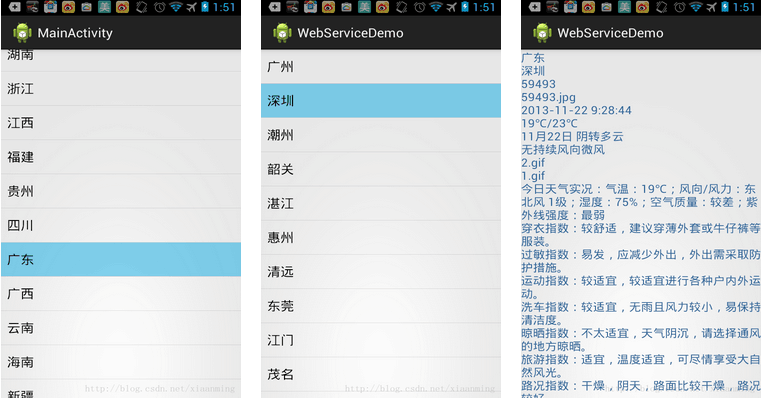













 2818
2818











 被折叠的 条评论
为什么被折叠?
被折叠的 条评论
为什么被折叠?








